iPhoneをリカバリモードから抜け出す方法は?
iPhoneを開こうとすると、すぐにデバイスがリカバリモードになっていることに気付き、「iPhoneをリカバリモードから解除する方法」がわかりません。 では、この状況に対するあなたのスタンスはどうなりますか? まあ、答えを探して頭を悩ませ続けるのではなく、iPhone6をリカバリモードから抜け出す方法を理解するためのガイドとしてこの記事を読んでください。
この記事では、デバイスをリカバリモードから外すために適用できるさまざまなソリューションについて説明します。 この記事でiPhoneをリカバリモードから抜け出すために、さらに進んでみましょう。
パート1:iPhoneリカバリモードを終了する通常の手順
iPhoneの復元が成功した場合、再起動時にiPhoneは自動的にリカバリモードを終了します。 または、デバイスが直前に機能していた場合に備えて、電話を復元する前にリカバリモードを終了することもできます。 そうでない場合は、リカバリモードが最善のオプションです。
これを実現するために、iPhoneをリカバリモードから解除するために従うべき手順は次のとおりです。
- ステップ1:USBのケーブルからiPhoneを取り外します。
- ステップ2:デバイスの電源が切れるまでスリープ/スリープ解除ボタンを押します。
- ステップ3:会社(Apple)のロゴが画面に戻るまでもう一度押し下げます。
- ステップ4:ボタンを離すと、デバイスが起動し、iPhoneがリカバリモードから抜け出します。

注:これは、ほとんどの場合に機能するiPhoneリカバリモードを終了する一般的な方法でした。 ただし、これを行う方法は他にもいくつかあります。これは、記事を進めるにつれてわかります。
パート2:DrFoneToolを使用してiPhoneをリカバリモードから解除する–システム修復
データを失うことなく、電話をリカバリモードから解除したい場合、答えは次のとおりです。 DrFoneTool –システム修復。 最良の方法としてDrFoneToolソリューションを使用して、iPhoneのリカバリモードを終了できます。 このツールキットは使いやすく、100%安全で安全であるため、デバイスのデータが失われることはありません。

DrFoneTool –システム修復
データを失うことなくiPhoneをリカバリモードから解除します。
- iOSを正常にのみ修正し、データを失うことはありません。
- iOSシステムのさまざまな問題を修正する 回復モードで立ち往生, 白いリンゴのロゴ, 黒い画面、開始時にループするなど。
- 他のiPhoneエラーやiTunesエラーなどを修正します iTunesエラー4013, エラー14, iTunesエラー27,iTunesエラー9 等です。
- iPhone、iPad、iPod touchのすべてのモデルで動作します。
-
最新のiOS 11と完全な互換性があります。

以下は、同じためのステップバイステップのプロセスです。 スクリーンショットは、読者がiPhoneをリカバリモードから解除する方法を理解し、学ぶのに役立ちます。
ステップ1:最初にDrFoneToolソフトウェアを起動し、次にDrFoneToolインターフェイスからシステム修復オプションを選択してiPhoneをリカバリモードから解除する必要があります

その後、USBを使用してデバイスをPCに接続する必要があります。デバイスは、DrFoneToolによって検出され、「標準モード」オプションの選択に進みます。

ステップ2:iPhoneが認識されない場合は、DFUモードで起動します
以下の手順は、DFUモードでデバイスを起動するのに役立ちます
A:iPhone 7,8、XNUMX、XforDFUモードの手順
デバイスの電源を切ります>音量ボタンと電源ボタンを完全に約10秒間押し続けます>DFUモードが表示されるまで音量ボタンを押し続けながら電源ボタンを放します。

B:他のデバイスの手順
電話の電源を切ります>電源ボタンとホームボタンを約10秒間押し続けます>デバイスの電源ボタンを放しますが、DFUモードが表示されるまでホームボタンを押し続けます。

ステップ3:ファームウェアのダウンロード
iPhoneをリカバリモードから抜け出すためのこのステップでは、モデル、ファームウェアの詳細などの正しいデバイスの詳細を選択する必要があります>その後、[スタート]オプションをクリックします。

ダウンロードが完了するまでしばらく待ちます。
ステップ4:問題を修正する
ダウンロードが完了したら、[今すぐ修正]オプションを選択して修復プロセスを開始し、デバイスを通常モードに戻し、iPhone6をリカバリモードから解除する方法の回答を取得します。

ほんの数分で、デバイスは通常モードに戻り、使用を開始する準備が整います。
パート3:iTunesを使用してiPhoneをリカバリモードから解除する
または、次の手順を試して、iTunesを使用してiPhoneをリカバリモードから解除することもできます。
ステップ1:USBケーブルを使用してデバイスをPCに接続し、「リカバリモードを終了する方法」という質問のためにコンピュータでiTunesを開きます。
ステップ2:「iTunesがiPhoneをリカバリモードで検出しました」というポップアップが表示される場合があります。[復元]ボタンをクリックしてください。作業は完了です。
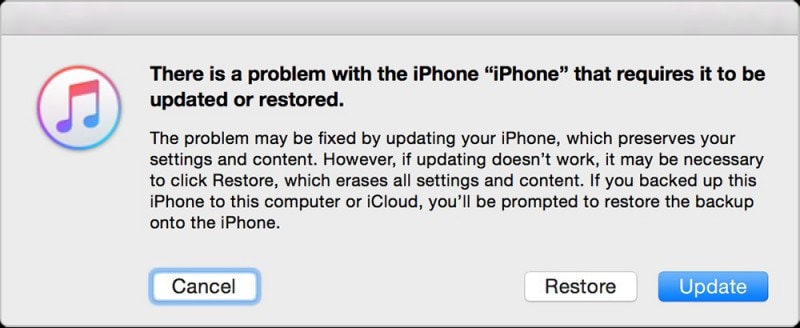
ステップ3:ソフトウェアサーバーからアップデートを取得するまで、あと数分待ちます。
ステップ4:iTunesがポップアップウィンドウで開かれた場合、更新または復元できるようになりました。
ステップ5:次に、オプションのリストが表示されたウィンドウが表示され、ウィンドウの下部にある[次へ]を選択します。
ステップ6:次に、回復モードから抜け出す方法を学ぶために、規則や規制に同意するように求められます。
ステップ7:iPhoneに新しいiOSをインストールし、デバイスを再起動します。
注:これで、iPhoneが新しいiOSで更新されました。 バックアップデータは、iTunesのバックアップファイルで利用できます。 これで、iTunesをツールとして使用してリカバリモードを終了する方法がわかりました。
パート4:TinyUmbrellaを使用してiPhoneをリカバリモードから削除する
特徴的に、iPhoneをリカバリモードから解除すると、iTunesの新しい復元を実行する必要があるため、すべての設定とデータが失われるリスクがあります。 iTunesのバックアップをとっていれば、幸運にもデータを失うことはありません。 数日または数週間のバックアップを忘れた場合、iTunesでの復元に伴って実行されるデータの損失に苦しむ必要があります。
幸いなことに、iPhoneをリカバリモードから解除するための別のツールがあります。これはTinyUmbrellaツールと呼ばれます。 このツールは、貴重なデータや設定を失うことなく、iPhoneをリカバリモードから解除します。
あなたがする必要があるのは、回復モードから抜け出すための指示に従うことです:
1. tinyumbrellaツールのダウンロードは、このプロセスの主要なステップです。 MacとWindowsで利用できます。
2.次のステップでは、デバイスがまだリカバリモードでスタックしているときに、USBケーブルを介してデバイスをPCに接続する必要があります。
3.次に、TinyUmbrellatoolを起動し、iPhoneで検出されるまでさらに数分待ちます。
4.ツールによってiPhoneが検出されると、TinyUmbrellaはデバイスがリカバリモードになっていることを自動的に通知します。
5.次に、TinyUmbrellaの[ExitRecovery]ボタンをクリックします。
6.このプロセスは、iPhone6をほんの数秒でリカバリモードから解除する方法を知るのに役立ちます。
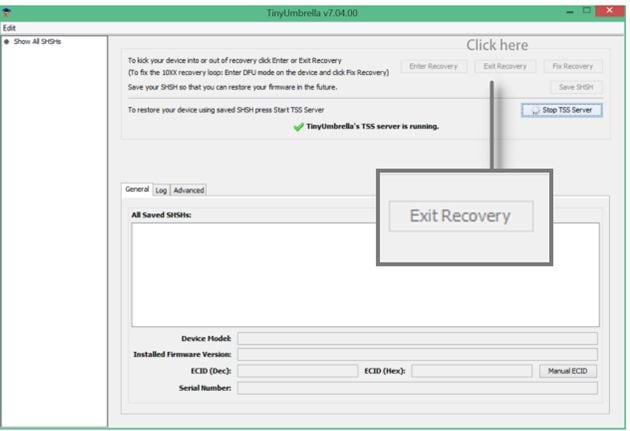
この記事を手にすると、iPhoneをリカバリモードから抜け出すためのいくつかのテクニックに気づき、指先でいくつかのテクニックを身に付けることができます。 iPhoneをリカバリモードから解除する方法について最良の結果を得るには、すべての方法を段階的かつ慎重に実行してください。

